συμβάν
Ελάτε μαζί μας στο FabCon Vegas
31 Μαρ, 11 μ.μ. - 2 Απρ, 11 μ.μ.
Η απόλυτη εκδήλωση Microsoft Fabric, Power BI, SQL και AI υπό την ηγεσία της κοινότητας. Από 31 Μαρτίου έως 2 Απριλίου 2025.
Εγγραφείτε σήμεραΑυτό το πρόγραμμα περιήγησης δεν υποστηρίζεται πλέον.
Κάντε αναβάθμιση σε Microsoft Edge για να επωφεληθείτε από τις τελευταίες δυνατότητες, τις ενημερώσεις ασφαλείας και την τεχνική υποστήριξη.
Μπορείτε να χρησιμοποιήσετε Copilot για να συντάξετε και να εξηγήσετε ερωτήματα παραστάσεων ανάλυσης δεδομένων (DAX) σε προβολή ερωτήματος DAX ενός σημασιολογικού μοντέλου Power BI.
Ελέγξτε για να βεβαιωθείτε ότι πληροίτε τις απαιτήσειςCopilot.
Στο Power BI Desktop, στην ενότητα Δυνατότητες προεπισκόπησης της ενότητας Επιλογές, ενεργοποιήστε την προβολή ερωτημάτων DAX με Copilotτο .
Σημείωση
Οι συντάκτες μοντέλων DirectQuery και Direct Lake μπορούν επίσης να χρησιμοποιήσουν την προβολή ερωτημάτων DAX. Προβάλετε τα δεδομένα στους πίνακές σας όποτε θέλετε.
Ας δούμε τι Copilot μπορεί να σας βοηθήσει στην προβολή ερωτημάτων DAX:
Για να χρησιμοποιήσετε Copilot για να δημιουργήσετε ένα ερώτημα DAX, πληκτρολογήστε μια προτροπή για να περιγράψετε ποιο ερώτημα DAX θα θέλατε να δημιουργηθεί και επιλέξτε Αποστολή ή πατήστε Εισαγωγή. Εναλλακτικά, μπορείτε να κάνετε κλικ στο εγγραφής ερωτήματος DAX κουμπί inspire. Για να εκτελέσετε αυτά που επιστρέφονται, επιλέξτε Εκτέλεση ή πατήστε F5 για να δείτε τα αποτελέσματα του ερωτήματος DAX. Για να διατηρήσετε το ερώτημα και να κλείσετε Copilot, επιλέξτε Διατήρηση ερωτημάτων για να το προσθέσετε στην καρτέλα ερωτήματος.
Για να χρησιμοποιήσετε Copilot για να εξηγήσετε ένα ερώτημα DAX, επιλέξτε το ερώτημα DAX και κάντε κλικ στο Εξηγήστε αυτό το ερώτημα κουμπί inspire. Εμφανίζεται μια σύντομη επεξήγηση με την επιλογή εμφάνιση περισσότερων για να δείτε μια μεγαλύτερη επεξήγηση.
Για να χρησιμοποιήσετε Copilot για να εξηγήσετε ένα θέμα DAX, κάντε κλικ στο Εξήγηση ενός θέματος DAX το κουμπί inspire ή πληκτρολογήστε ένα μήνυμα για να ζητήσετε επεξήγηση μιας συνάρτησης ή θέματος DAX και επιλέξτε Αποστολή ή πατήστε Enter. Εμφανίζεται μια σύντομη επεξήγηση με την επιλογή εμφάνιση περισσότερων για να δείτε μια μεγαλύτερη επεξήγηση.
Μπορείτε Εκτέλεση το ερώτημα DAX και, στη συνέχεια, να αποφασίσετε να Διατήρηση ή Απόρριψη το ερώτημα DAX.
Αφού δημιουργηθεί το αρχικό ερώτημα DAX, μπορείτε απλώς να το προσαρμόσετε πληκτρολογώντας επιπλέον προτροπές του χρήστη.
Η σύνταξη ερωτήματος DAX που δημιουργήθηκε είναι ενεργοποιημένη και η προτροπή επαναλαμβάνεται αυτόματα μία φορά. Εάν η επανάληψη δεν είναι επίσης έγκυρη, το ερώτημα DAX που δημιουργείται επιστρέφεται με μια σημείωση ότι υπάρχει κάποιο πρόβλημα, δίνοντάς σας τη δυνατότητα να αναδιατυπώσετε την αίτησή σας ή να διορθώσετε το ερώτημα DAX που δημιουργήθηκε:
"Αυτό το ερώτημα περιέχει σφάλματα. Αναδιατυπώσετε το αίτημά σας και δοκιμάστε ξανά ή δοκιμάστε να το διορθώσετε μόνοι σας."
Πληκτρολογήστε ένα μήνυμα ή επιλέξτε οποιοδήποτε από αυτά τα κουμπιά για να δείτε γρήγορα τι μπορείτε να κάνετε με Copilot.
Αυτά τα δείγματα προτροπών μπορούν να δείξουν πώς μπορείτε να χρησιμοποιήσετε Copilot για τη σύνταξη ερωτημάτων DAX.
Σε μια κενή καρτέλα ερωτήματος, καλέστε Copilot τον συνδυασμό πλήκτρων CTRL+I και εισαγάγετε αυτή την αίτηση:
"Γράψτε ένα ερώτημα DAX για να εμφανίσετε τα κέρδη κατά προϊόν"
Μετά από λίγα λεπτά λαμβάνω ένα ερώτημα DAX.
Μπορώ να επιλέξω εκτελέσω για να δω τα αποτελέσματα πριν διατηρήσω το ερώτημα.
Μπορώ να ενημερώνομαι με συζήτηση για την αρχική αίτησή μου. Πληκτρολογήστε "Add in Orders" και πατήστε εισαγάγετε και Copilot προσθέτει στην πρόσθετη μέτρηση. Μπορώ ξανά εκτελέσω το ερώτημα για να δω τα αποτελέσματα.
Όταν επιλέγω διατηρήσωερωτήματος, το ερώτημα προστίθεται στην καρτέλα ερωτήματος.
Ας προσθέσουμε τώρα μια στήλη στο υπάρχον ερώτημα DAX. Πρώτα, επιλέγω το ερώτημα DAX και, στη συνέχεια, καλείω Copilot. Αυτή τη φορά η επιλογή εμφανίζεται τοποθετημένη στο κείμενο και η σκίαση φόντου επισημαίνει τι αποστέλλεται με την αίτηση στο Copilot. Πληκτρολογήστε σε αυτήν την αίτηση και πατήστε πληκτρολογήστε:
"Προσθήκη στήλης για εμφάνιση κέρδους ανά παραγγελία"
Τώρα, το στυλ διαφοράς στο πρόγραμμα επεξεργασίας ερωτημάτων DAX εμφανίζει ακριβώς τι Copilot έχει αλλάξει.
Επιλέγω εκτελέσω για να δω τα αποτελέσματα και διατηρήσω ερωτημάτων για να το προσθέσω στο πρόγραμμα επεξεργασίας ερωτημάτων.
Copilot μπορεί να παρέχει μια λεπτομερή επεξήγηση ενός ερωτήματος DAX. Και πάλι, επιλέξτε ολόκληρο το ερώτημα DAX και καλέστε Copilot. Αυτή τη φορά, επιλέξτε το κουμπί Εξήγηση αυτού του ερωτήματος.
Τώρα, αντί για τη σύνταξη ερωτημάτων DAX, αποκρίνεται στην ενσωματωμένη Copilot.
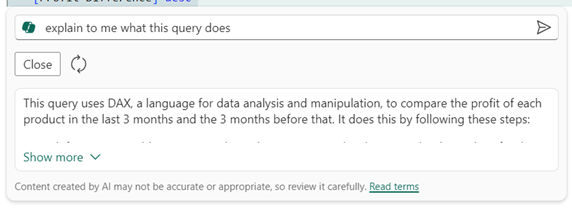
Copilot Η δημιουργεί μερικές γραμμές. Επιλέγω Εμφάνιση περισσότερων για να δω την πλήρη επεξήγηση.
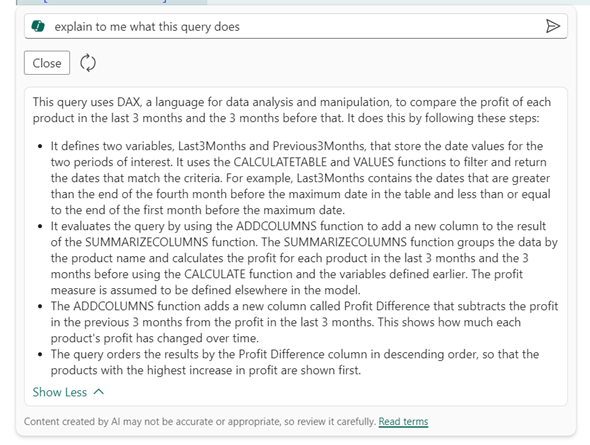
Τώρα καταλαβαίνω κάθε τμήμα και τις συναρτήσεις DAX που χρησιμοποιούνται.
Copilot μπορεί επίσης να εξηγήσει τις συναρτήσεις DAX με περισσότερες λεπτομέρειες. Ας ρωτήσουμε σχετικά με τη SUMMARIZECOLUMNS. Σε μια νέα καρτέλα ερωτήματος, καλέστε Copilotκαι στείλτε την ακόλουθη αίτηση:
"Εξηγήστε τι είναι η SUMMARIZECOLUMNS"
Και πάλι, Copilot δημιουργεί μια σύντομη περιγραφή:
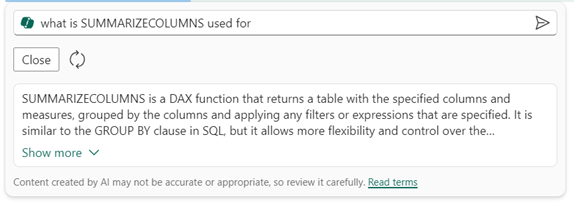
Μπορώ να επιλέξω Εμφάνιση περισσότερων για να δω μια πιο λεπτομερή επεξήγηση με ένα παράδειγμα.
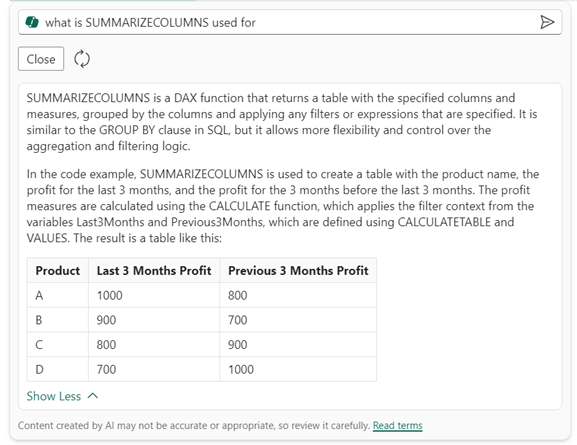
Το παράδειγμα χρησιμοποιεί επίσης στήλες στο μοντέλο μου.
Μια ενσωματωμένη Copilot που βρίσκεται στην προβολή ερωτημάτων DAX του Power BI, διαθέσιμη στην προβολή ερωτημάτων DAX του Power BI Desktop ή εγγραφή ερωτημάτων DAX στον χώρο εργασίας Power BI, για συντάκτες μοντέλων και καταναλωτές, για να ζητήσουν βοήθεια για τη δημιουργία ερωτημάτων DAX. Η βοήθεια μπορεί να περιλαμβάνει επεξήγηση ενός ερωτήματος DAX και θεμάτων DAX, εκτός από τη δημιουργία ερωτημάτων DAX.
Η αίτηση χρήστη μπορεί να επιστραφεί από Copilot ως ερώτημα DAX που μπορεί να δει ο χρήστης και, στη συνέχεια, να εκτελεστεί για να δει τα δεδομένα που επιστρέφονται στο πλέγμα αποτελεσμάτων. Μπορούν να υποβληθούν επιπλέον αιτήσεις και μπορεί να επιστραφεί ένα νέο ερώτημα DAX, δημιουργώντας ένα ερώτημα DAX με συνομιλία. Εάν η αίτηση αφορά την επεξήγηση ενός ερωτήματος ή θέματος DAX, δημιουργείται μια απόκριση φυσικής γλώσσας στην ενσωματωμένη Copilot. Τα θέματα DAX μπορούν να περιλαμβάνουν τι κάνει μια συνάρτηση DAX ή ποια συνάρτηση DAX είναι καλή για την επιστροφή δεδομένων με έναν συγκεκριμένο τρόπο.
Copilotπροορίζεται για τη δημιουργία ερωτημάτων DAX σε ένα συγκεκριμένο μοντέλο σημασιολογίας με το οποίο εργάζεται αυτή τη στιγμή ο χρήστης στο Power BI.
Ερωτήματα DAX από πολλά σημασιολογικά μοντέλα Power BI που χρησιμοποιούν μια ποικιλία αιτήσεων χρήστη, κατηγοριοποιημένα βάσει διαθεσιμότητας δεδομένων στο μοντέλο σημασιολογίας ή/και εάν απαιτούνται πρόσθετοι υπολογισμοί για τη δημιουργία της σωστής απόκρισης και, στη συνέχεια, βαθμολογούνται για ακρίβεια και απόδοση από τα μέλη της ομάδας προϊόντων. Αυτό περιλαμβάνει ένα σημασιολογικό μοντέλο που τηρεί βέλτιστες πρακτικές. Επεξηγήσεις από πολλά ερωτήματα DAX και θέματα συναρτήσεων DAX και, στη συνέχεια, βαθμολογούνται για ακρίβεια και αναγνωσιμότητα από τα μέλη της ομάδας προϊόντων.
συμβάν
Ελάτε μαζί μας στο FabCon Vegas
31 Μαρ, 11 μ.μ. - 2 Απρ, 11 μ.μ.
Η απόλυτη εκδήλωση Microsoft Fabric, Power BI, SQL και AI υπό την ηγεσία της κοινότητας. Από 31 Μαρτίου έως 2 Απριλίου 2025.
Εγγραφείτε σήμεραΕκπαίδευση
Λειτουργική μονάδα
Επέκταση πληροφοριών δεδομένων με το Copilot στο Power BI - Training
Χρησιμοποιήστε το Copilot στο Power BI για να δημιουργήσετε δεδομενικές πληροφορίες που βασίζονται σε σημασιολογικά μοντέλα με ελάχιστη προσπάθεια.
Πιστοποίηση
Microsoft Certified: Power BI Data Analyst Associate - Certifications
Demonstrate methods and best practices that align with business and technical requirements for modeling, visualizing, and analyzing data with Microsoft Power BI.